Windows 10의 잘못된 스크린샷 바로가기 키에 대한 이유 및 해결 방법
- 王林앞으로
- 2024-01-09 19:58:273845검색
Win10 사용자로서 우리는 종종 스크린샷을 찍어야 합니다. 화면이나 개체를 캡처해야 할 때마다 효과적인 단축키는 필수 도구입니다. 그러나 때때로 우리는 스크린샷 단축키를 눌러도 반응이 없는 것을 발견하여 의심할 여지없이 우리에게 많은 압박감을 줍니다.
win10에서 스크린샷 단축키가 응답하지 않는 이유
방법 1: 스크린샷 단축키가 비활성화되어 있는지 확인하세요
Win+I 키를 눌러 설정 메뉴를 시작한 다음 "시스템" > " > ;"단축키".
이 설정 항목에서 사용자는 "스크린샷" 옵션을 켜야 합니다. 그렇지 않으면 이 기능을 사용할 수 없습니다.

방법 2: 스크린샷 저장 경로가 올바른지 확인하세요.
Win10 시스템 기본 설정에 따라 모든 스크린샷은 "Pictures" 폴더 내 "Screenshots" 분기 폴더에 저장됩니다.
스크린샷 저장 경로를 조정한 경우 스크린샷 단축키가 오작동할 수 있습니다. Win+R을 눌러 실행을 시작한 후 "shell:PicturesScreenshots"를 입력하고 "확인"을 클릭하여 스크린샷 저장 경로가 올바른지 확인할 수 있습니다.
방법 3: 스크린샷 단축키가 다른 프로그램에 의해 사용되고 있는지 확인하세요.
Ctrl+Shift+Esc를 누른 채 작업 관리자를 시작하고 단축키를 공유하는 인터페이스에서 실행 중인 다른 프로그램이 있는지 확인하세요.
이러한 상황이 발견되면 적시에 이러한 프로그램을 닫거나 바로 가기 키 설정을 조정하여 충돌 문제를 제거할 수 있습니다.
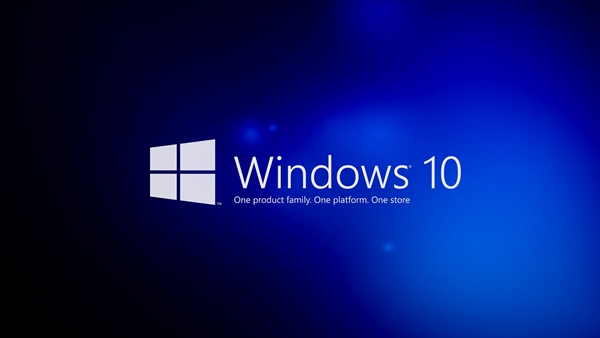 방법 4: 시스템 다시 시작
방법 4: 시스템 다시 시작
시스템 내부 상호 작용 문제로 인해 스크린샷 단축키가 제대로 작동하지 않을 수 있습니다. 이러한 딜레마에 직면하면 장치를 다시 시작하도록 선택할 수 있습니다.
위 내용은 Windows 10의 잘못된 스크린샷 바로가기 키에 대한 이유 및 해결 방법의 상세 내용입니다. 자세한 내용은 PHP 중국어 웹사이트의 기타 관련 기사를 참조하세요!

